Hur man spelar in League of Legends-spel
Bortsett från tecknade filmer och musikvideor, skulle spelvideor vara mest. Och de flesta spelvideor handlar om League of Legends.
League of Legends är det mest populära spelet över hela världen. Och dess spelare är olika, från 18 till 40. Varje dag finns det miljoner LOL-videor publicerade på olika plattformar. Från S1 till S9 finns det också många klassiska klipp som folk observerar, som Fakers solo och The Shy's The Little Fairy. Och för vissa spelare behöver de dess inspelning för att förbättra deras färdigheter och förmåga.
Men som vi vet kan vissa klipp bara visas en gång om det inte finns någon inspelning. Så hur man spelar in blir ett stort problem. Oroa dig inte! Här är tre användbara lösningar för att lösa detta problem.

- Del 1: Spela in League of Legends med standardfunktion
- Del 2: Spela in LOL-spel med inbyggd spelfångare på din dator
- Del 3: Spela in League of Legends med kraftfull skärminspelare
Del 1: Spela in League of Legends med standardfunktion
För att ge användarna bättre spelupplevelse samlar Blizzard Entertainment också in användarnas behov. Med deras ansträngning har den användbara inspelningen lagts till i LOL sedan starten av S7. Med den här funktionen kan användare granska, markera och spela in League of Legends-spel. Och genom att använda denna metod behöver du inte ladda ner och installera annan programvara från tredje part för inspelning. Det är en av de enklaste lösningarna för att fånga ditt LOL-spel. Låt oss se hur det fungerar.
Steg 1: När din match avslutas, spela en spelsession för att spela in LOL-spel. Om den inte är tillgänglig måste du ladda ner din omspelningsfunktion från skärmen End of Game eller Match History.
Steg 2: Se omspelningarna och hitta större evenemang. Klicka sedan på Ladda ned längst upp till höger på skärmen för att spara klipp på din dator. Du kan dra och släppa videon till valfri webbläsare eller dela till sociala plattformar.

Del 2: Spela in LOL-spel med inbyggd spelfångare på din dator
På samma sätt som mobiltelefonen installeras också skärminspelningsfunktionen i din dator. För att spela in LOL-spel kan vi också använda Inspelare i Windows/ Mac för att hjälpa oss.
Steg 1: Hitta inställningarna på din dator. Du hittar den genom att klicka på kugghjulsikonen i Windows-menyn. Då måste du hitta Gaming i inställningar.
Steg 2: Därefter måste du aktivera Spela in spelklipp, skärmdumpar och sända med hjälp av spelfältet. Då kan du spela in ditt spel och ställa in kortkommandon som du vill.
Steg 3: När du har avslutat förberedelsearbetet kan du starta spelet och trycka på Win- och G-tangenterna samtidigt. Markera rutan bredvid Ja, det här är ett spel. Slutligen, tryck på Win + Alt + R för att starta inspelningen.
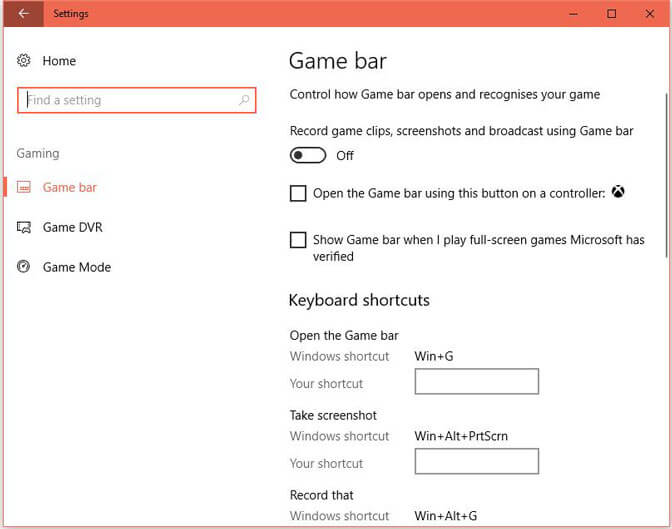
För Mac-användare
Steg 1: Starta spelet och tryck på Command + Shift + 5 för att aktivera inspelningsverktygsfältet.
Steg 2: Sedan kan du välja var du vill spela in och klicka på Capture.
Steg 3: efter inspelning kan du klicka på Stopp för att spara inspelningsvideon.
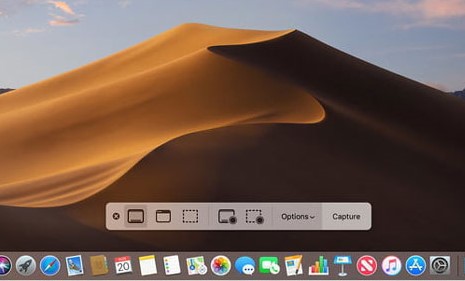
Del 3: Spela in League of Legends med kraftfull skärminspelare
Som ovanstående två metoder som vi nämnde kan de bara hjälpa dig att spela in videor helt enkelt. Men fler och fler människor vill ha en mer färgstark och underbar video. Så även om det finns två metoder som är användbara, är det få som använder dem.
Om du försöker spela in spelvideor i hög kvalitet och vill lägga till effekter till det, rekommenderar vi dig Vidmore Screen Recorder.
Vidmore skärminspelare är speciellt utformad för att spela in video med hög kvalitet. Förutom att spara klassiska klipp kan det också ta en skärmdump av hela skärmen eller av ett enda fönster. För att lägga till effekter kan dess inre redigeringsfunktion hjälpa dig. Du kan lägga till en rektangel, ellips, pil, linje etc. och välja andra färgalternativ i verktygsfältet. Och Aktivitetsschema kan hjälpa dig att spela in automatiskt utan dina extra klick.
Funktioner
- Spela in League of Legends-spelvideor enkelt och smidigt.
- Fånga mikrofonröst med hög kvalitet.
- Kraftfulla redigeringsfunktioner så att användarna kan lägga till färgglada effekter.
- Spara inspelad video i olika videoformat, som MP4, WMV och mer.
Steg 1: Ladda ner och installera Vidmore Screen Recorder på din dator. Kör denna programvara och välj Video Recorder i huvudgränssnittet.

Steg 2: Efter dessa måste du ställa in storleken på inspelningsområdet som passar din spelskärm.
För att spela in det anpassade området behöver du bara klicka på "Anpassad" för att välja antingen "Fast region" eller "Välj region / fönster".
För spelinspelning är det viktigt att lägga till berättelse. När det gäller ljudinställningar är det enkelt att växla mellan ljudalternativen från "System Sound" och "Microphone".

Steg 3: När du har kontrollerat att alla inställningar är rätt klickar du på “REC” -knappen för att starta inspelningen. Under inspelningsprocessen kan du använda redigeringsknappen för att redigera skärmen under inspelning.

Steg 4: Klicka på Stopp-knappen för att avsluta inspelningen. Klicka sedan på knappen "Spara" för att exportera och spara filen på din dator.
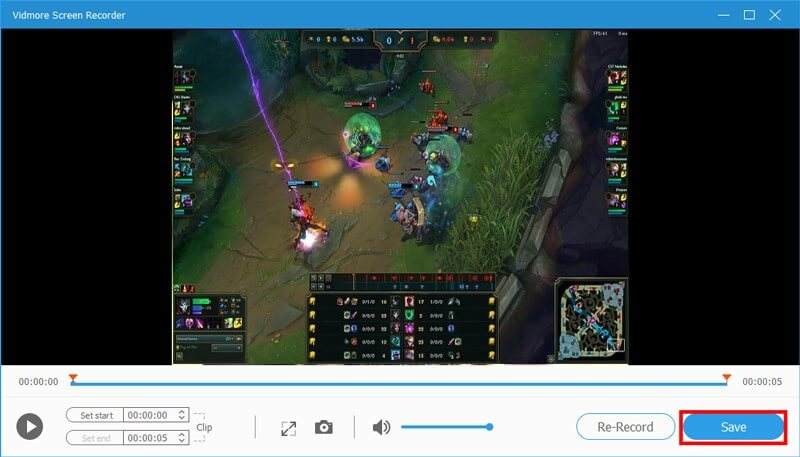
Slutsats
I den här artikeln presenterar vi dig främst hur du spelar in legender. För att få fler underbara videor bör du prova Vidmore Screen Recorder. Det kan verkligen hjälpa dig. Vi hoppas att du kan behålla de fantastiska färdigheterna och knepen i kända spelares spel genom att använda den här fantastiska LOL-spelinspelaren.
Spela in och redigera
-
Spela in spel
-
Trimma video
-
Vänd video


